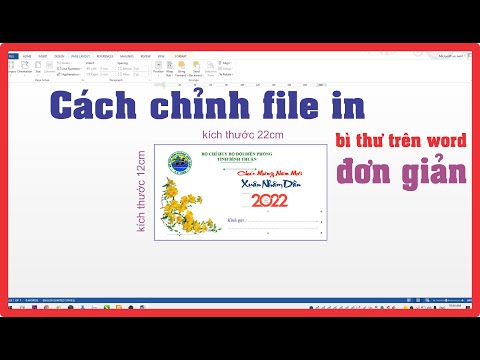Định dạng Văn bản Đa dạng thức, hay RTF, là một loại định dạng tệp cho phép mở tệp tài liệu bằng bất kỳ chương trình soạn thảo văn bản hoặc xử lý văn bản nào. RTF được Microsoft tạo ra để loại bỏ nhu cầu chuyển đổi tệp văn bản trước khi nó có thể được mở trên nền tảng máy tính hoặc hệ điều hành khác. Để đảm bảo rằng tài liệu bạn đang viết có thể truy cập được trên các chương trình văn phòng hệ điều hành khác, hãy lưu tệp của bạn ở Định dạng Văn bản Có dạng thức.
Các bước
Phương pháp 1/2: Lưu tài liệu mới trong RTF

Bước 1. Mở phần mềm xử lý văn bản của bạn
Đây có thể là MS Word (Microsoft), Apple Pages (Mac) hoặc OpenOffice (phần mềm miễn phí). Bạn sẽ được đưa đến một trang tài liệu trống.

Bước 2. Tạo tài liệu
Nhập bất kỳ thông tin nào bạn cần có trên tài liệu.

Bước 3. Chọn “Lưu dưới dạng
”Sau khi bạn hoàn tất, hãy nhấp vào nút“Tệp”ở phần trên cùng bên trái của thanh menu (đối với Word và OpenOffice) hoặc menu ứng dụng (đối với Trang Apple) và chọn“Lưu dưới dạng”từ danh sách thả- menu xuống.

Bước 4. Đặt tên cho tài liệu
Trên cửa sổ Lưu dưới dạng, hãy viết tên bạn muốn cho tài liệu trên trường văn bản được cung cấp.

Bước 5. Lưu ở định dạng văn bản đa dạng thức
Để làm như vậy, hãy nhấp vào menu thả xuống Loại tệp, cuộn xuống danh sách và chọn “Định dạng văn bản có dạng thức (RTF)”. Nhấp vào nút “Lưu” và tài liệu sẽ được lưu ở Định dạng Văn bản Đa dạng thức.
Phương pháp 2/2: Lưu tài liệu hiện có trong RTF

Bước 1. Nhấp đúp vào tệp tài liệu bạn muốn lưu trong RTF
Thao tác này sẽ mở nó trên chương trình xử lý văn bản tương ứng trên máy tính của bạn, chẳng hạn như MS Word (Microsoft), Apple Pages (Mac) hoặc OpenOffice (phần mềm miễn phí).

Bước 2. Nhấp vào nút "Tệp"
Khi tài liệu được mở, hãy nhấp vào nút “Tệp” ở phần trên cùng bên trái của thanh menu (đối với Word và OpenOffice) hoặc menu ứng dụng (đối với Trang Apple) và chọn “Lưu dưới dạng” từ menu thả xuống.

Bước 3. Đổi tên tài liệu nếu bạn muốn
Trên cửa sổ Lưu dưới dạng, nhập tên mới bạn muốn cho tài liệu hoặc bạn cũng có thể giữ nguyên tên này.
Việc sử dụng cùng một tên tệp sẽ không ghi đè lên tài liệu hiện có vì đây là hai loại tệp khác nhau. Ngoại lệ sẽ là nếu bạn đã mở một tệp RTF để bắt đầu, trong trường hợp đó, bạn thực sự cần sử dụng một tên tệp khác

Bước 4. Lưu ở định dạng văn bản có định dạng
Thực hiện việc này bằng cách nhấp vào menu thả xuống Loại tệp. Cuộn xuống danh sách và chọn “Định dạng văn bản đa dạng thức (RTF).” Nhấp vào nút “Lưu” và tài liệu sẽ được lưu ở Định dạng Văn bản Có dạng thức.
Lời khuyên
- Hầu hết tất cả các phần mềm xử lý văn bản hiện có, bất kể chúng chạy trên hệ điều hành nào, đều hỗ trợ và có thể nhận dạng Rich Text Format.
- Vì RTF là chung nên mọi tính năng bạn đã đưa vào tài liệu có nguồn gốc từ trình xử lý văn bản mà bạn đang sử dụng có thể không được lưu.